如何打開和播放 AU 檔案
你是否曾經遇到過 AU 檔案,並好奇這個副檔名是什麼用途,該如何播放呢?繼續閱讀!雖然 AU 檔案並不像 MP3 或 WAV 那麼流行,但它們在特定的使用情境和音頻錄製中仍然很受歡迎。不過,AU 檔案的相容性有限,這使得找到可靠的播放器或轉檔工具變得有些困難。這篇指南將深入介紹最佳的 AU 檔案播放器。大多數時候,AU 檔案看起來可能比較冷門,但只要使用正確的工具,操作起來其實非常簡單。讓我們來深入了解 AU 檔案,並學習如何處理它們!
第1部分:什麼是 AU 檔案?
AU 檔案是一種類型的音頻檔案,用來儲存聲音資料。它最早由 Sun Microsystems 在 1990 年代初期開發,主要用於 Unix 系統,尤其是在音頻處理和編輯的上下文中。儘管它曾在 Unix 系統中被廣泛使用,但現在與 MP3 或 WAV 等其他音頻格式相比,它已被認為有些過時。
AU 檔案的主要特徵:
- 1. 格式:AU 檔案格式通常是未壓縮的,但它也可以儲存壓縮的音頻資料(例如使用像是 ADPCM 的算法)。
- 2. 標頭資訊:檔案包含一個標頭,用來儲存元資料,如取樣率、頻道數量以及其他音頻屬性。
- 3. 副檔名:AU 檔案通常使用 .au 作為副檔名。
- 4. 音頻資料:在標頭之後,檔案包含實際的音頻資料,通常是脈衝編碼調變(PCM)或其他格式。
AU 格式檔案的常見用途:
- AU 檔案最初是用於音頻開發和編輯軟體,並且仍然在某些舊系統或應用程式中使用。
- 它們可以儲存各種音頻內容,如聲音剪輯、音樂曲目或語音錄音。
第2部分:Windows 和 Mac 上最佳的免費 AU 檔案播放器
HitPaw Univd (HitPaw Video Converter) 是一款功能全面且高效的工具,專為處理 AU 檔案設計。它是一款強大且免費的影片轉檔工具,還能讓你無縫播放 AU 檔案。在使用 HitPaw 時,使用者可以透過其介面高效管理音頻。其多功能性和高效性使它成為處理 AU 檔案的必備應用程式。
在 Windows 和 Mac 上免費播放 AU 檔案的步驟
步驟 1:下載並安裝 HitPaw Univd,然後啟動應用程式。
步驟 2:點擊「拖放」選項或「新增檔案」按鈕來上傳你的 AU 檔案。如果你希望創建一個 AU 播放清單,也可以新增多個檔案。

步驟 3:新增的 AU 音頻檔案將顯示在播放器介面中。右鍵單擊檔案並點擊播放按鈕,使用內建的預設媒體播放器開始播放 AU 檔案,即可立即使用你的音頻檔案。

第3部分:其他4個 AU 檔案播放器來播放 AU 音頻檔案
以下是四款其他可靠的 AU 檔案播放器:
1. Windows Media Player
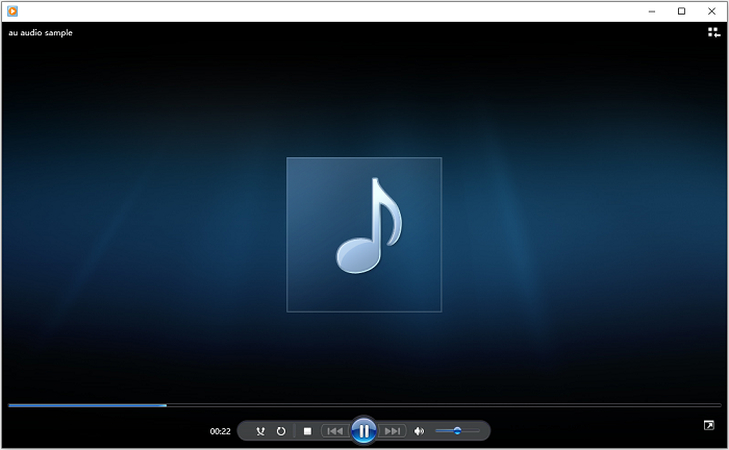
Windows Media Player 支援 AU 檔案與其他音頻格式。儘管它缺乏更高級的功能,它的使用者介面使它成為進行基本播放操作的理想選擇。它主要設計用於 MP3 或 WAV 檔案,但它對 AU 檔案的支援增加了其應用範圍。用戶可以依賴 Windows Media Player 快速且有效地播放 AU 檔案,無需安裝額外的插件。
2. VLC 媒體播放器
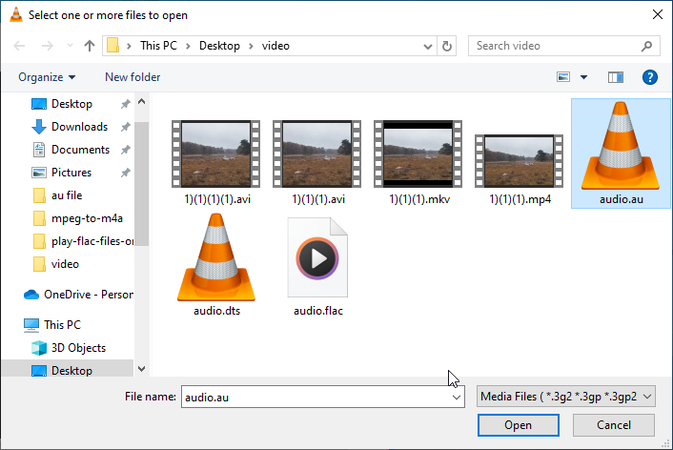
VLC 媒體播放器是一款功能強大且多用途的開源播放器,能輕鬆處理 AU 檔案。它的跨平台相容性確保你可以在任何設備上播放 AU 檔案。除了 AU 播放,VLC 還具備完整的自訂功能,如均衡器和播放清單,非常適合音樂使用者。
3. Apple QuickTime Player
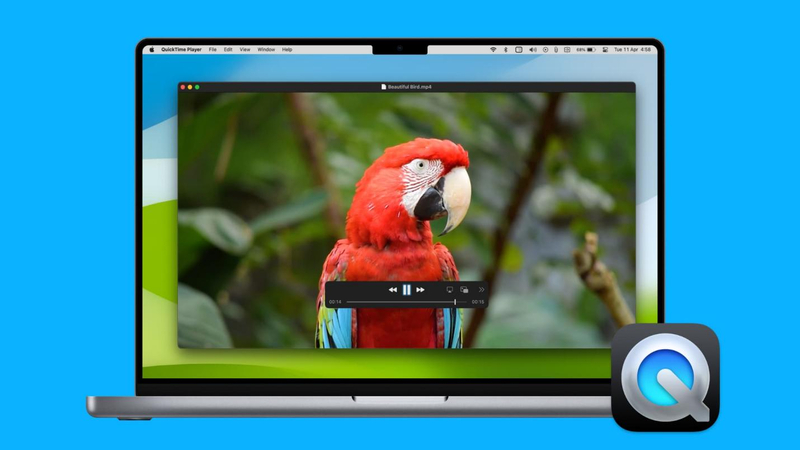
最初僅限於 Mac 使用的 QuickTime Player 本地支援 AU 檔案。它簡潔且非常適合進行簡單的音頻播放。對於不想安裝額外軟體的 Mac 用戶,QuickTime 是一個完美的解決方案。其對 macOS 的相容性使其成為日常音頻需求的理想工具。
4. Audacity
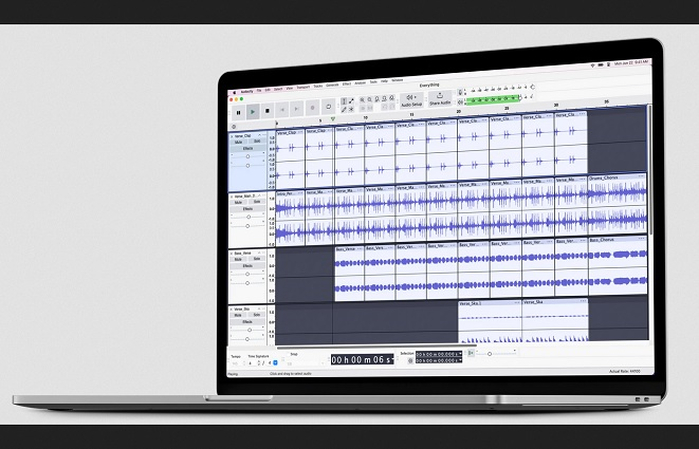
Audacity 是一款免費的錄音和編輯音訊軟體,也能播放 AU 檔案。在編輯 AU 檔案或將其用作播放工具時非常有用。使用 Audacity,音質特徵可以進行修改,效果可以應用,並且還可以將音頻格式轉換,這使得它不僅適用於播放,還適用於更多有經驗的使用者。
第4部分:還是無法開啟 AU 檔案?將 AU 轉換為 MP3 以便播放
為什麼需要將 AU 轉換為 MP3?
有時 AU 檔案可能與可用的播放器不相容。如果你在開啟這些檔案時遇到問題,最佳解決方案是將 AU 轉換為 MP3。MP3 檔案能與所有裝置和平台相容,並且可以輕鬆播放而無需任何問題。
HitPaw 音頻轉檔軟體能讓使用者輕鬆地將 AU 檔案轉換為更友好的格式,例如 MP3。這款轉檔工具速度快、品質高,因此是完美的選擇。如上所述,有了 HitPaw 的幫助,轉檔過程中既靈活又不會犧牲音質。
如何使用 HitPaw 將 AU 轉換為 MP3
步驟 1:下載 HitPaw Univd並執行安裝程式。安裝完成後打開應用程式,然後使用「添加檔案」按鈕添加 AU 檔案。

步驟 2:進入「音頻」選項卡,選擇 MP3 作為輸出格式。根據需要修改音質、比特率和其他選項。

步驟 3:完成選擇後,按下「轉換」或「全部轉換」按鈕,開始 AU 到 MP3 的轉換過程。

步驟 4:在頂部進入「已轉換」標籤,您將看到已轉換的 MP3 檔案。點擊「打開檔案夾」檢視完成的檔案,或右鍵點擊音頻縮圖以播放已轉換的 AU MP3 音頻。

有關 AU 檔案播放器的常見問題
Q1. 什麼是 .AU 檔案類型?
A1. .AU 檔案是由 Sun Microsystems 為 Unix 系統開發的音頻檔案格式,廣泛用於基本音頻存儲。
Q2. VLC 可以播放 AU 音頻嗎?
A2. 是的,AU 音頻檔案可以在 VLC 媒體播放器上完美運行而不會遇到太多問題。VLC 的廣泛格式支援確保了 AU 檔案的播放能力。
結論
雖然 AU 檔案現在並不那麼流行,但透過 VLC、QuickTime 和 Audacity 等多功能播放器,它們的管理變得更加輕鬆。不過,最好的選擇是使用 HitPaw Univd,它提供了頂級的 AU 播放器和轉檔功能。不要猶豫,立即使用 HitPaw Univd——這款卓越的工具將讓您以極高的舒適性和速度處理 AU 檔案!





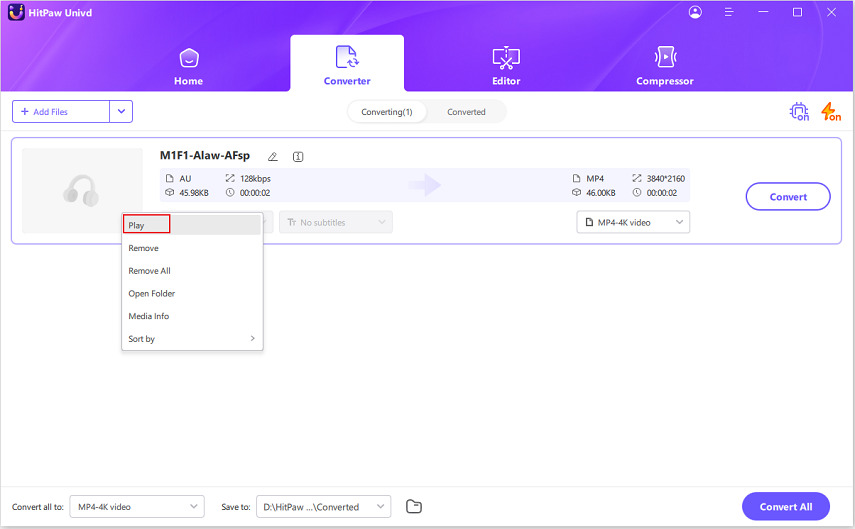
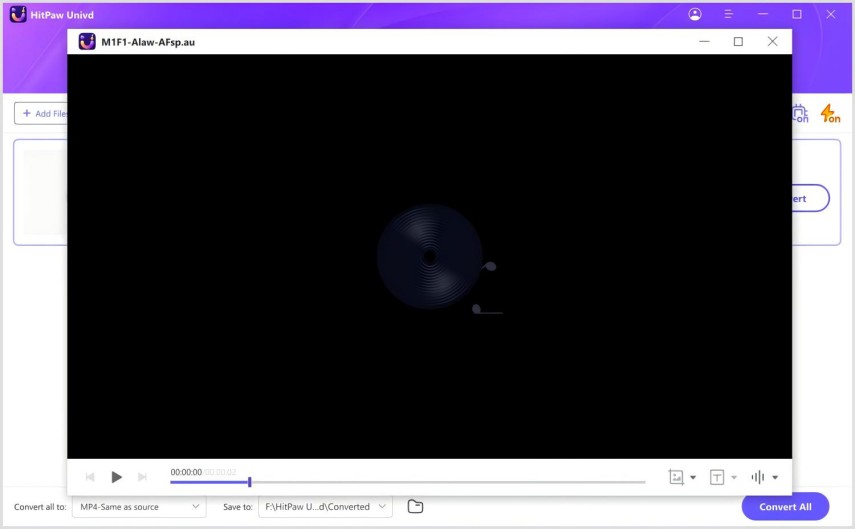

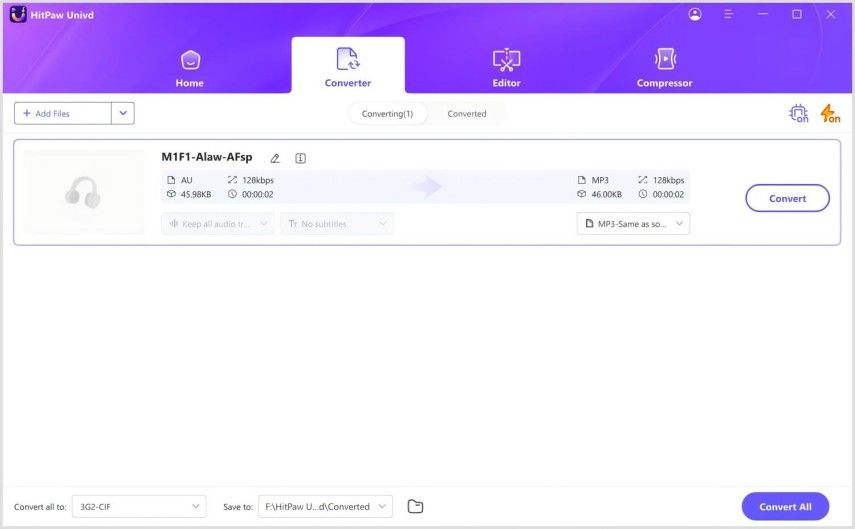
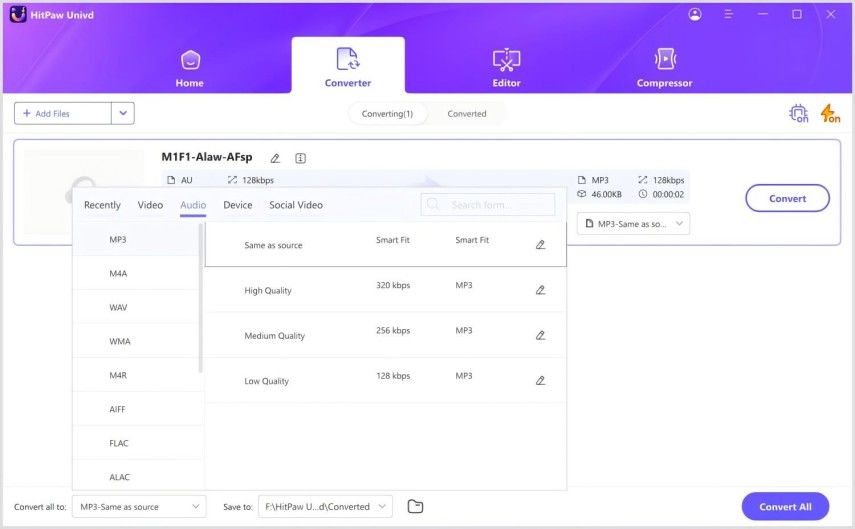
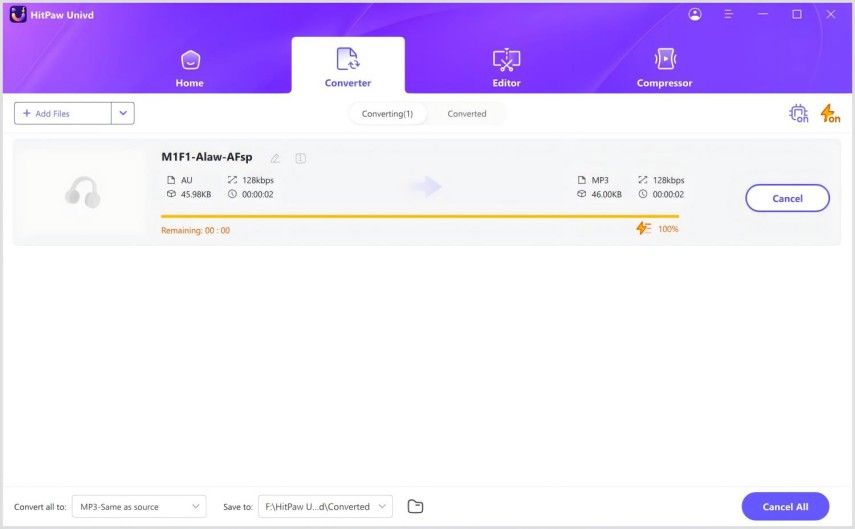
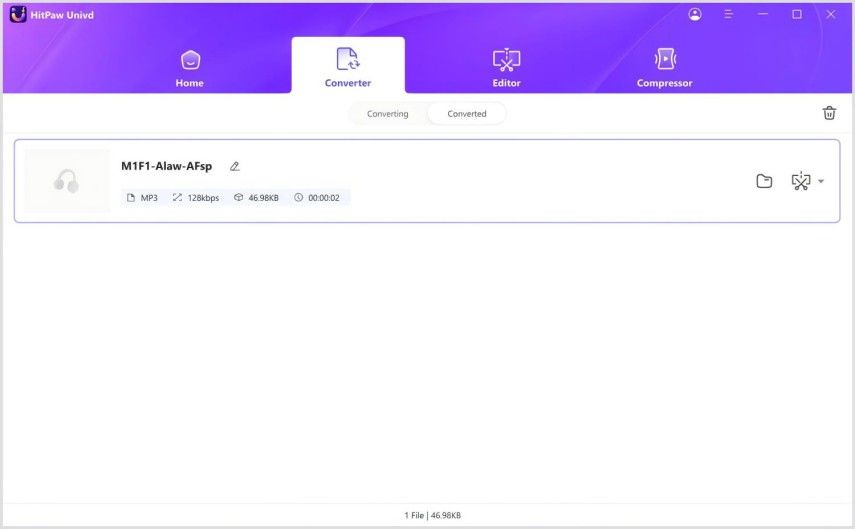






分享文章至:
選擇產品評分:
Joshua
HitPaw 特邀主編
熱衷於分享3C及各類軟體資訊,希望能夠透過撰寫文章,幫助大家瞭解更多影像處理的技巧和相關的AI資訊。
檢視所有文章留言
為HitPaw留下您的寶貴意見/點評